Installare Ubuntu Touch sul Lenovo Tab M10 HD X306X
2024-11-02
Ubuntu Touch è un sistema operativo mobile etico e open source, basato su Linux, progettato per dispositivi come smartphone e tablet, in modo da offrire un’alternativa ai sistemi operativi proprietari. È stato originariamente sviluppato da Canonical, la stessa azienda dietro la popolare distribuzione Ubuntu, ma ora è mantenuto dalla comunità UBports, un gruppo di volontari appassionati di software libero e open source.
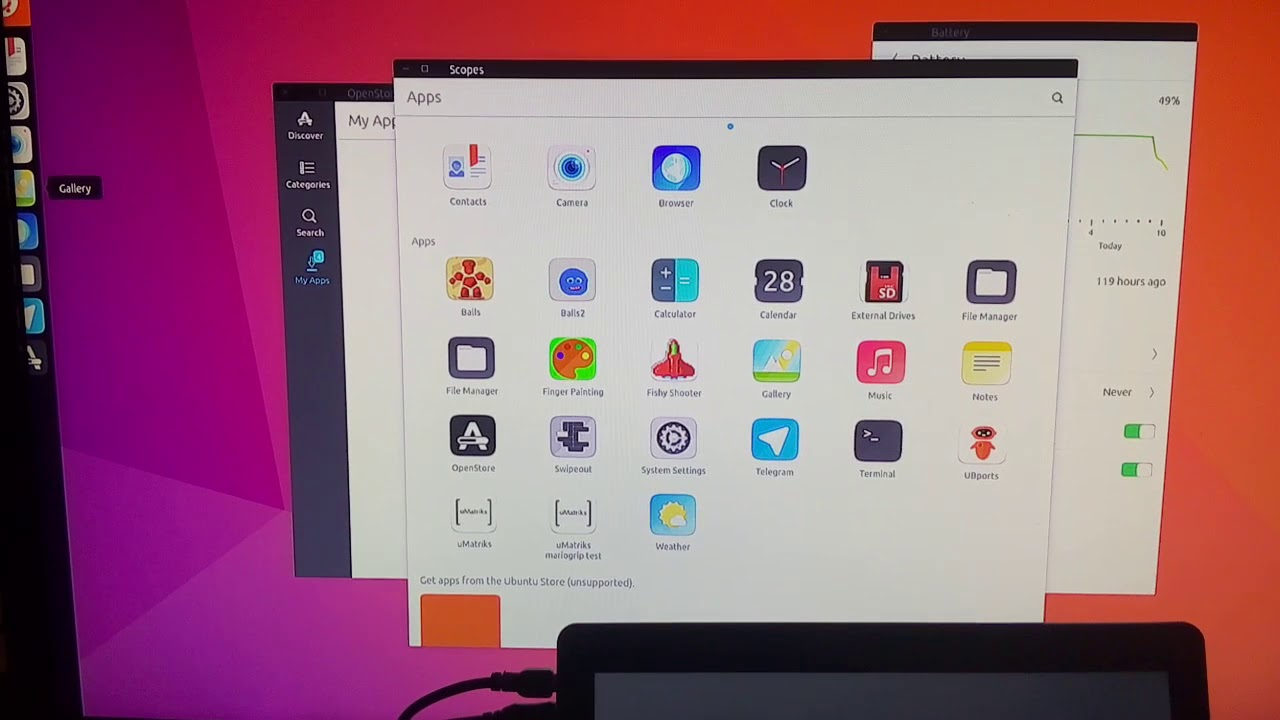
Un canale interessante di un dev: Anino ni Kugi
Operazioni preliminari
- Abilitare il
Debug USBe il flagUnlock bootloaderdalle impostazioni sviluppatore - Fare TUTTI gli aggiornamenti disponibili e assicurarsi di aver aggiornato all’ultima release basata su Android 11
Sbloccare il Bootloader
- Su Debian e derivate, installare
adbefastbootcol seguente comando:
sudo apt install adb fastboot
- Collegare il tablet al pc e riavviare in fastboot-mode:
adb reboot bootloader
- Sbloccare il bootlader col seguente comando:
fastboot flashing unlock
- Attendere il riavvio del dispositivo. Abilitare nuovamente il
Debug USB
Installazione
-
Scaricare l’ultima immagine
devel-flashable-amar-rowda: https://gitlab.com/ubports/porting/community-ports/android11/lenovo-tab-m10-hd/lenovo-m10-hd/-/pipelines -
Riavviare in fastboot-mode
-
Estrarre il file
.zip -
Flashare l’immagine boot di Ubuntu:
fastboot flash boot ./boot.img
- Scaricare recovery.img e procedere col flash dell’immagine:
fastboot flash recovery ./recovery.img
- Scaricare vbmeta.img. Si tratta di un’immagine parte del sistema di sicurezza di Android chiamato Verified Boot, che garantisce che il software in esecuzione sul dispositivo non sia stato manomesso. Quando si sblocca il bootloader o si installa un sistema operativo personalizzato, è spesso necessario flashare un’immagine vbmeta.img per disabilitare la verifica della firma delle partizioni, consentendo così l’installazione di software non ufficiale o personalizzato.
fastboot --disable-verity --disable-verification flash vbmeta ./vbmeta.img
- Riavviare in fastboot-mode:
fastboot reboot fastboot
- Formattare la partizione
userdata:
fastboot format:ext4 userdata
- Eliminare la partizione logica product, spesso utilizzata nei dispositivi Android per contenere file e risorse specifiche del prodotto, come applicazioni di sistema o dati di configurazione
fastboot delete-logical-partition product
- Ridimensionare la partizione di sistema:
fastboot resize-logical-partition system 3978565472
- Flashare l’immagine di sistema:
fastboot flash system ./ubuntu.img